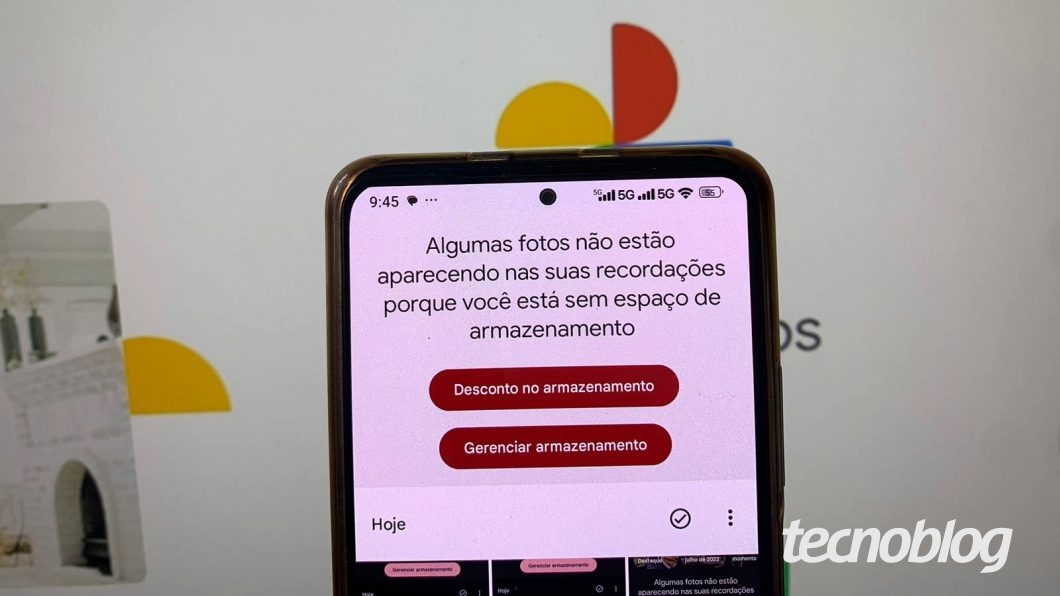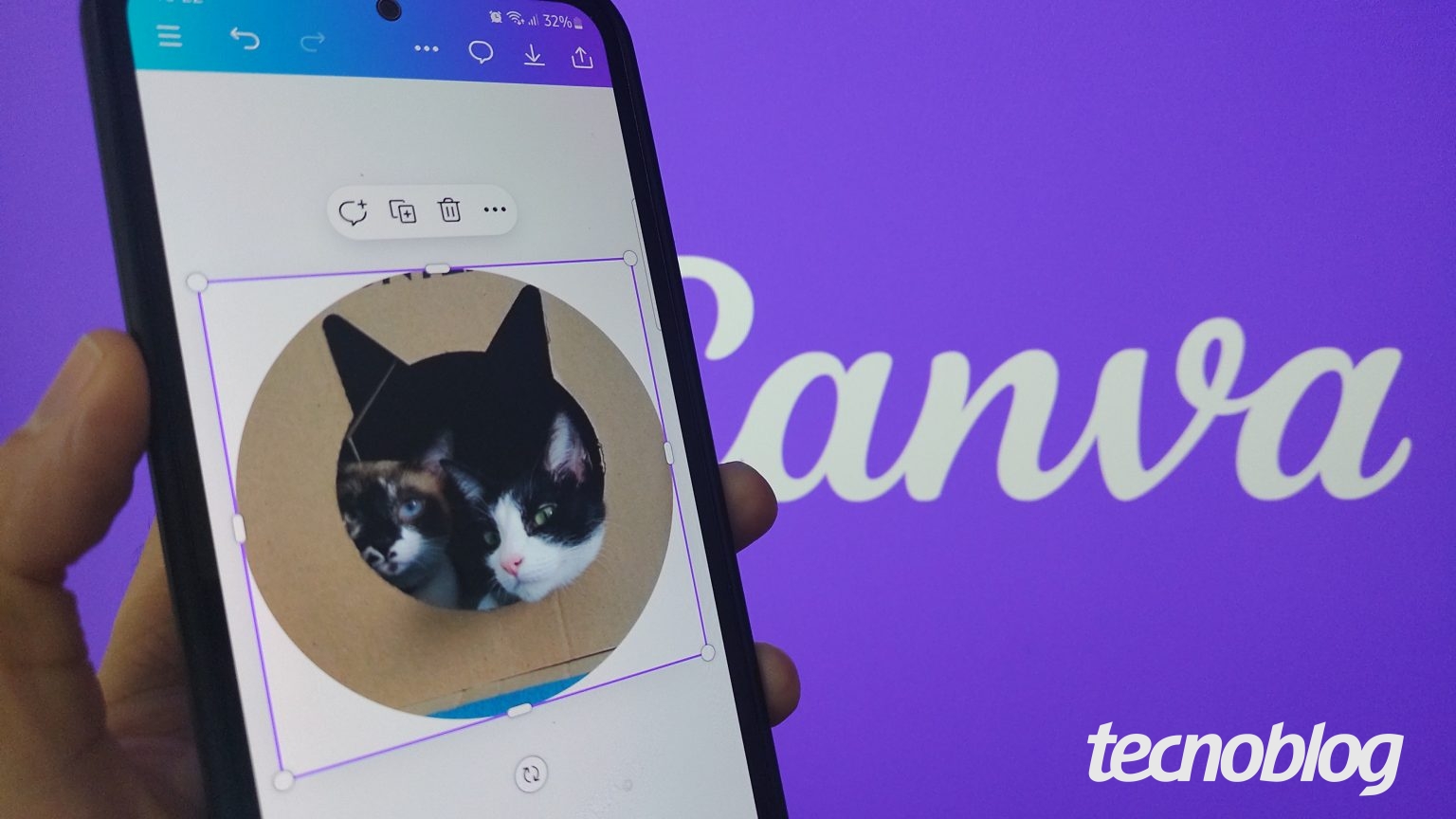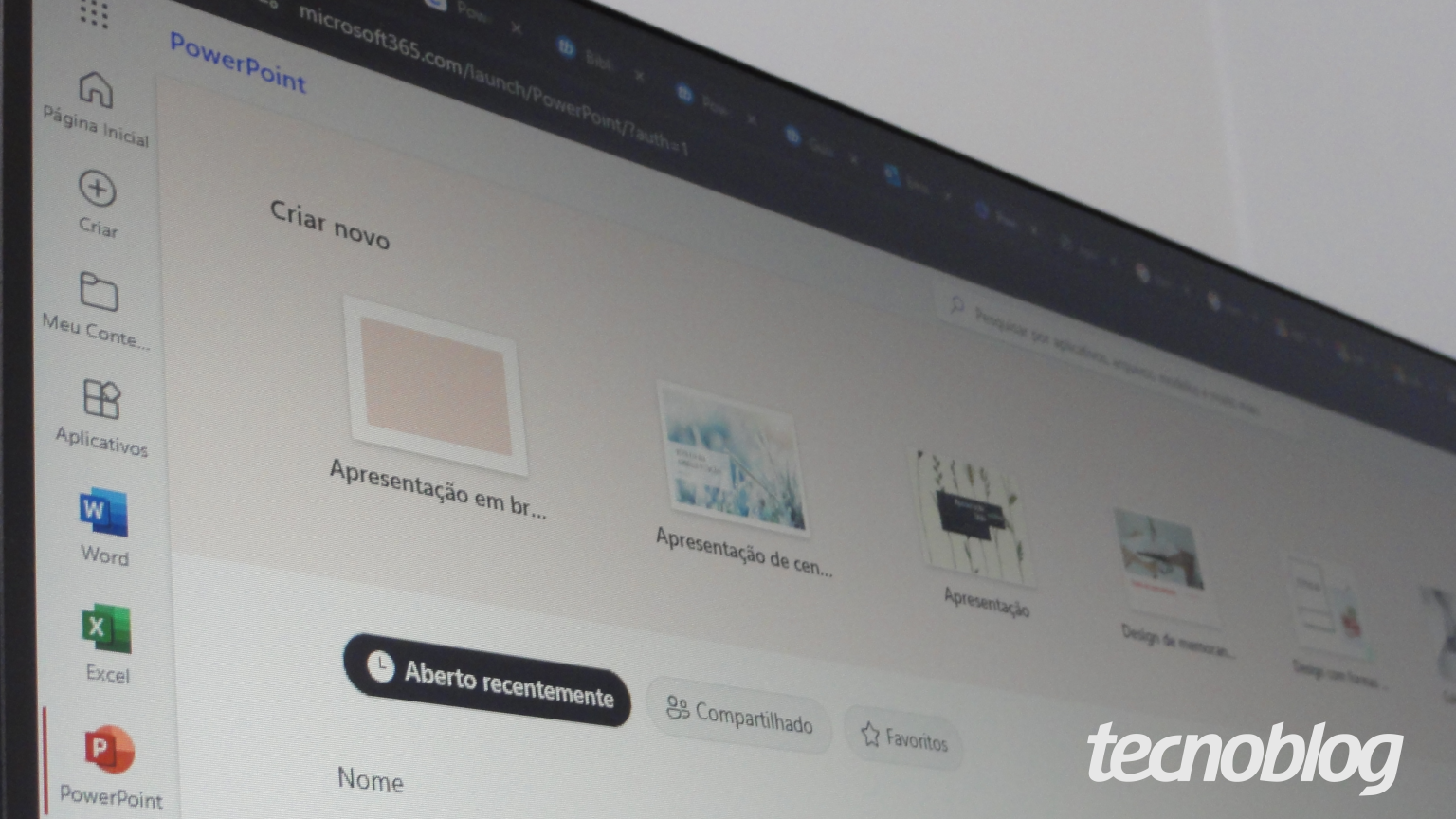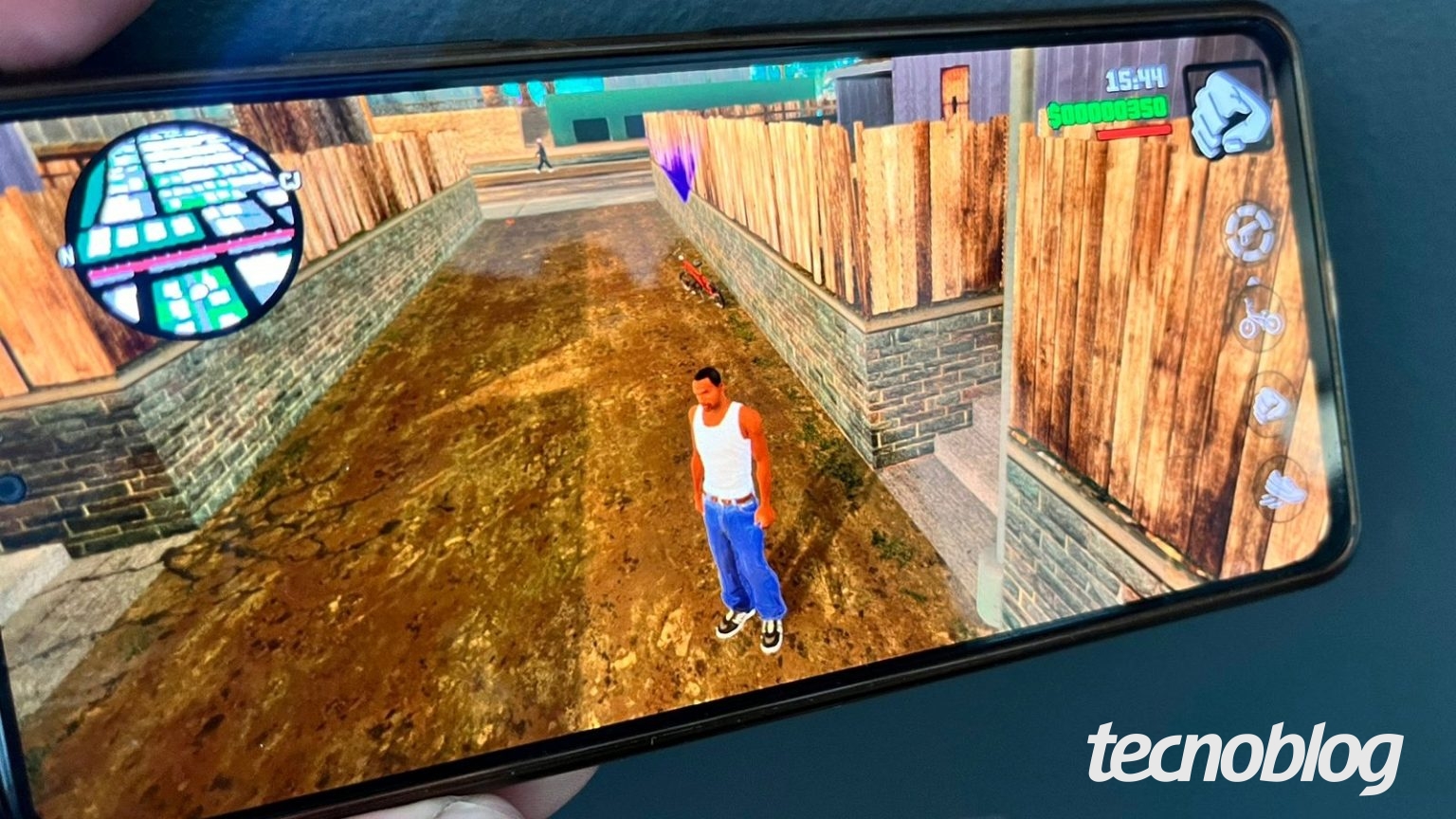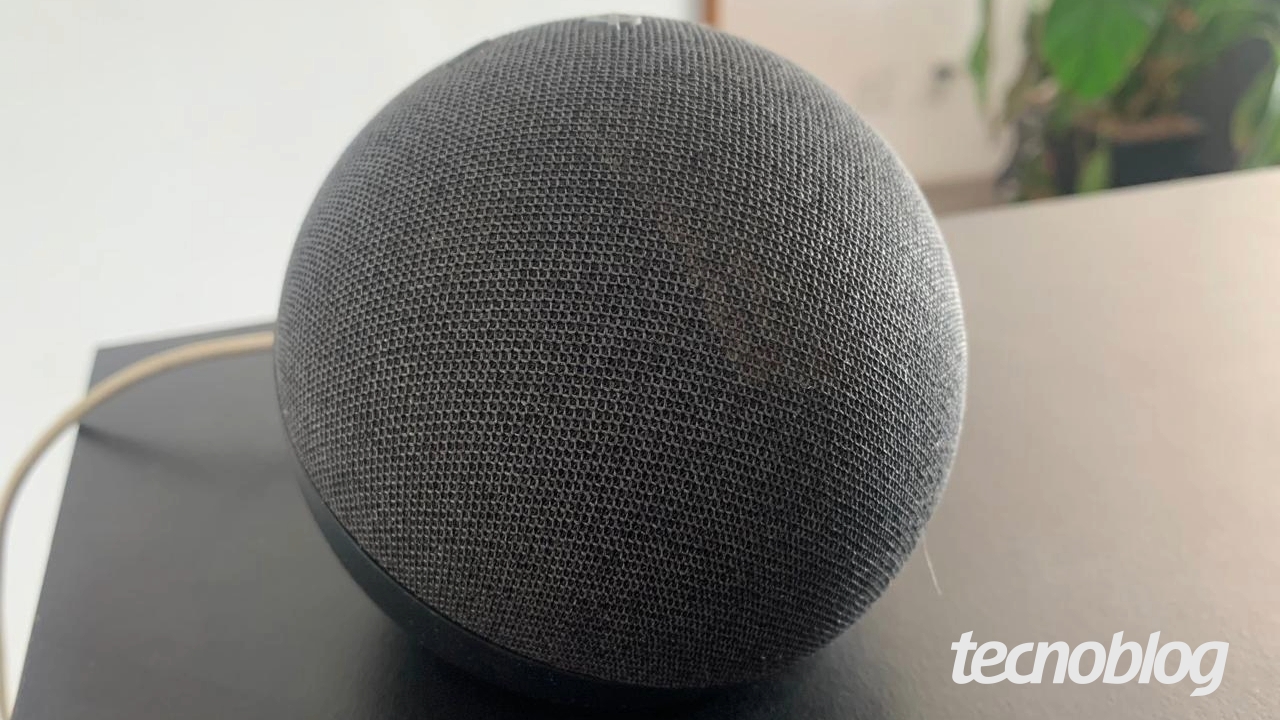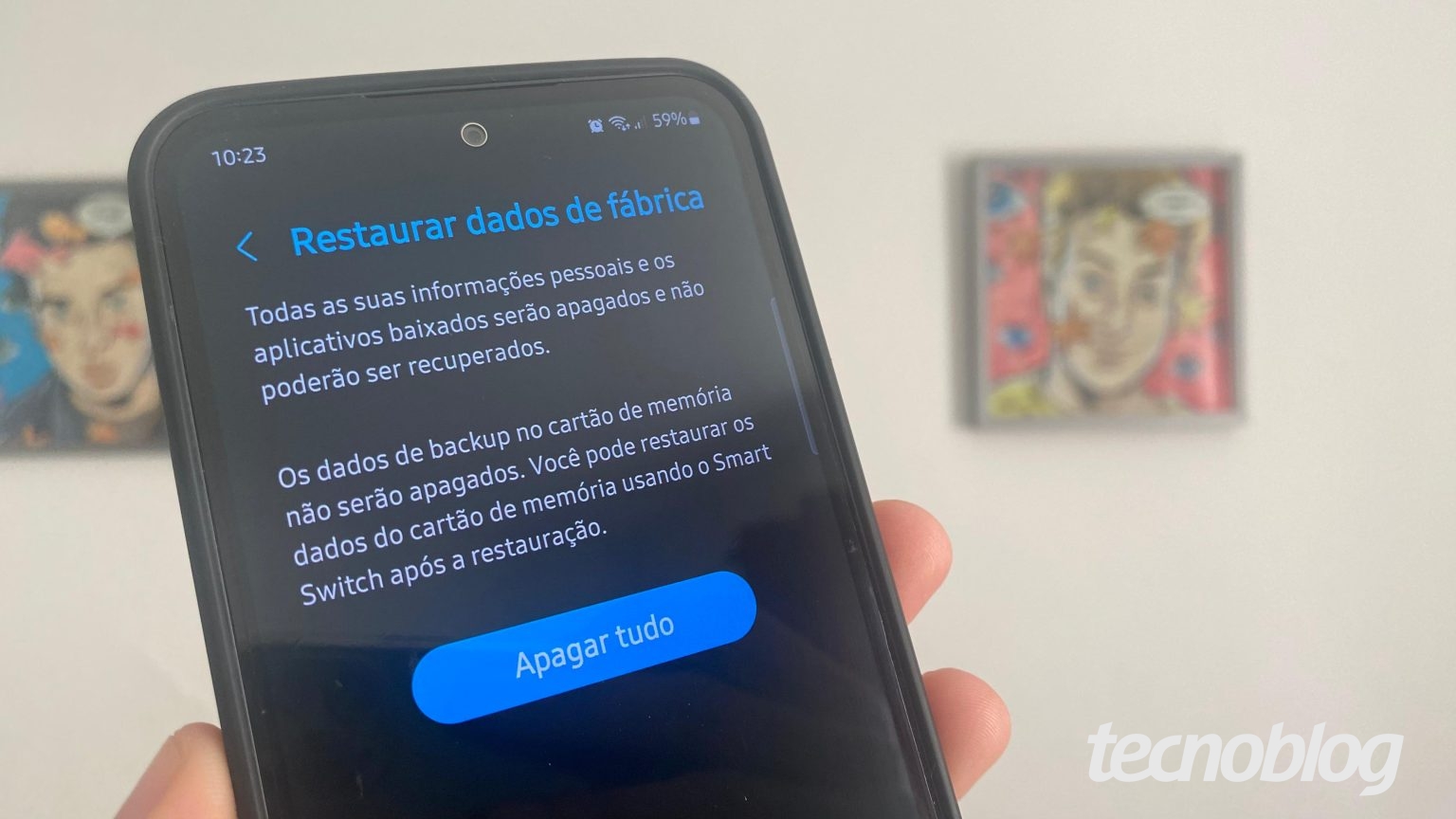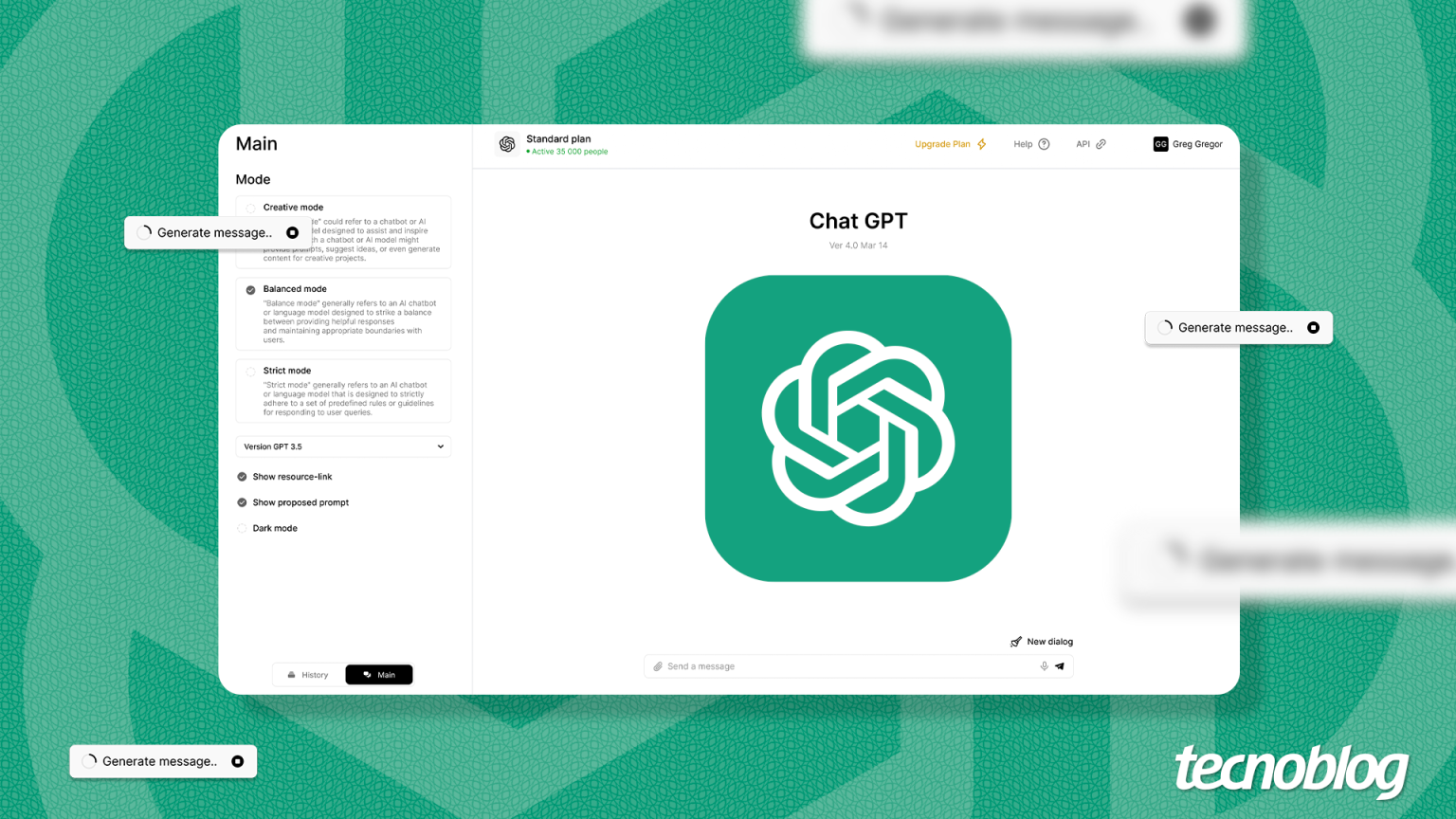Como liberar espaço no Google Fotos
Uma das grandes vantagens do Google Fotos é a possibilidade de armazenar uma grande quantidade de imagens e vídeos de forma gratuita. No entanto, esse espaço de armazenamento pode acabar cheio com o tempo e será necessário realizar algumas ações para liberar espaço e continuar usufruindo do serviço.
Existem algumas medidas que podem ser tomadas para liberar espaço no Google Fotos. Uma delas é excluir mídias da biblioteca do serviço. Fotos, vídeos e capturas de tela salvos ou excluídos ocupam espaço no Google Fotos, e quando o armazenamento compartilhado está lotado, uma mensagem informando que não há espaço de armazenamento disponível será exibida.
Além disso, é importante destacar que o armazenamento cheio no Google Fotos também afeta outras contas Google, como o Gmail e o Google Drive. Isso significa que, se o espaço do Google Fotos estiver ocupado, o funcionamento desses outros serviços também será limitado.
Para liberar espaço no Google Fotos, é possível seguir algumas dicas:
1. Limpar fotos e vídeos grandes: deletar mídias grandes é uma das formas mais eficazes de liberar espaço no Google Fotos. Porém, antes de excluir essas mídias, é importante fazer um backup delas para garantir que não sejam perdidas.
Para fazer isso, basta acessar o gerenciamento de armazenamento do Google Fotos no aplicativo. Toque no ícone de avatar no canto superior direito e pressione a barra de armazenamento. Em seguida, vá em “Fotos e vídeos grandes” e selecione as mídias que deseja excluir.
2. Limpar espaço no Gmail: é possível liberar espaço no Gmail excluindo e-mails com anexos grandes. Para isso, basta entrar no serviço, digitar “has:attachment larger:10m” (podendo substituir o “10” por um número maior ou menor) no campo de texto e excluir os e-mails desejados.
Diminuir o armazenamento ocupado pelo Gmail também libera espaço na Conta Google, o que aumenta o espaço disponível no Google Fotos.
3. Apagar arquivos grandes no Google Drive: assim como no caso do Gmail, excluir arquivos grandes também libera espaço no Google Drive e, consequentemente, no Google Fotos. Para isso, basta acessar o menu de três linhas no Google Drive, entrar na seção “Armazenamento”, selecionar a opção “Libertar espaço” e excluir os arquivos desejados.
Essas são algumas medidas que podem ser tomadas para liberar espaço no Google Fotos. No entanto, é importante lembrar que todas as mídias excluídas serão permanentemente apagadas do serviço. Por isso, é recomendado fazer um backup das mídias antes de realizar qualquer exclusão.
Se não quiser excluir mídias ou realizar backup, também existe a opção de comprar mais armazenamento da Conta Google assinando um dos planos do Google One. Isso aumentará o espaço disponível para o Google Fotos, Google Drive e Gmail.
Em resumo, é possível liberar espaço no Google Fotos excluindo mídias, seja fotos ou vídeos, e realizando limpezas no Gmail e no Google Drive. Além disso, também é possível fazer um backup das mídias no PC para garantir a segurança dos arquivos.